FreePascal - 如何在OSX里面安装CodeTyphon?
OSX版本:10.14
CodeTyphon版本:7.20
一,下载CodeTyphon:
下载地址:https://www.pilotlogic.com/sitejoom/index.php/downloads.html?task=download.send&id=123&catid=14&m=0
二,解压缩CodeTyphon:
将下载后的CodeTyphon解压缩,假设这些都已经在OSX里面完成了!
三,安装CodeTyphon:
1,执行安装shell脚本:启动OSX的控制台窗口,执行以下命令:
cd /Users/sunylat/Desktop/CodeTyphonIns sudo ./install.sh
注意:/Users/sunylat/Desktop/CodeTyphonIns是在我的OSX里面的CodeTyphonIns的目录,必须换成你的CodeTyphonIns解压缩文件目录!!
随后输入root密码,就执行了CodeTyphon的安装shell脚本了,控制台窗口中会显示多个选项,首选选择第一项:0) Install System Libraries ,这是安装CodeTyphon需要的系统库,在控制台中输入0,随后回车!但是,可能马上执行完毕,如果是这样,那么这次的CodeTyphon安装应该是失败了!!查看控制台中的信息,可能会发现下面的错误信息:
---------------------------------------------------- CodeTyphon OS Libraries Installation for MacOS X ---------------------------------------------------- [ERROR] XQuartz NOT exists ???? Please Install XQuartz first from https://xquartz.macosforge.org ---------------------------------------------------- CodeTyphon OS Libraries Installation Aborted. ---------------------------------------------------- CodeTyphon Try to Fix Links for SysLibraries ---------------------------------------------------- [ER-INFO] /usr/local/bin/xterm NOT Exists ??? [ER-INFO] /usr/local/bin/gmake NOT Exists ??? [ER-INFO] /usr/local/bin/make NOT Exists ??? [ER-INFO] /usr/local/bin/ggdb NOT Exists ??? [ER-INFO] /usr/local/bin/wget NOT Exists ??? [INFO] gdb (/usr/local/bin/ggdb) has signed ---------------------------------------------------- CodeTyphon Fix Links for SysLibraries Finish !!!
实际上,这是因为XQuartz没有安装的原因!!
2,安装XQuartz:
A,XQuartz-2.7.11下载链接:https://dl.bintray.com/xquartz/downloads/XQuartz-2.7.11.dmg
B,安装XQuartz教程:https://www.embird.net/sw/embird/tutorial/wine/xquartz.htm
C,XQuartz官网:https://www.xquartz.org
实际上安装它非常简单,和windows里安装程序差不多,就是一路下一步就可以了,假设安装XQuartz很顺利,已经安装完成了,那么下载就应该执行install脚本了,命令就是上面那个!!执行之后,就一直等就可以了,根据网络状况等因素,可能需要等一会!!假设经过一段时间上面命令执行完毕了,回到了命令提示符状态了,需要我们再一次选择要执行的选项了,那么选择: 8) Remove and Build ALL
随后就会看到控制台窗口信息不断滚动,一直等就可以了,全部操作执行完毕后,会依然退回到命令选项处,执行 9) EXIT 退出CodeTyphon的安装!!随后打开OSX的“启动台”会找到已经安装成功的CodeTyphon!!
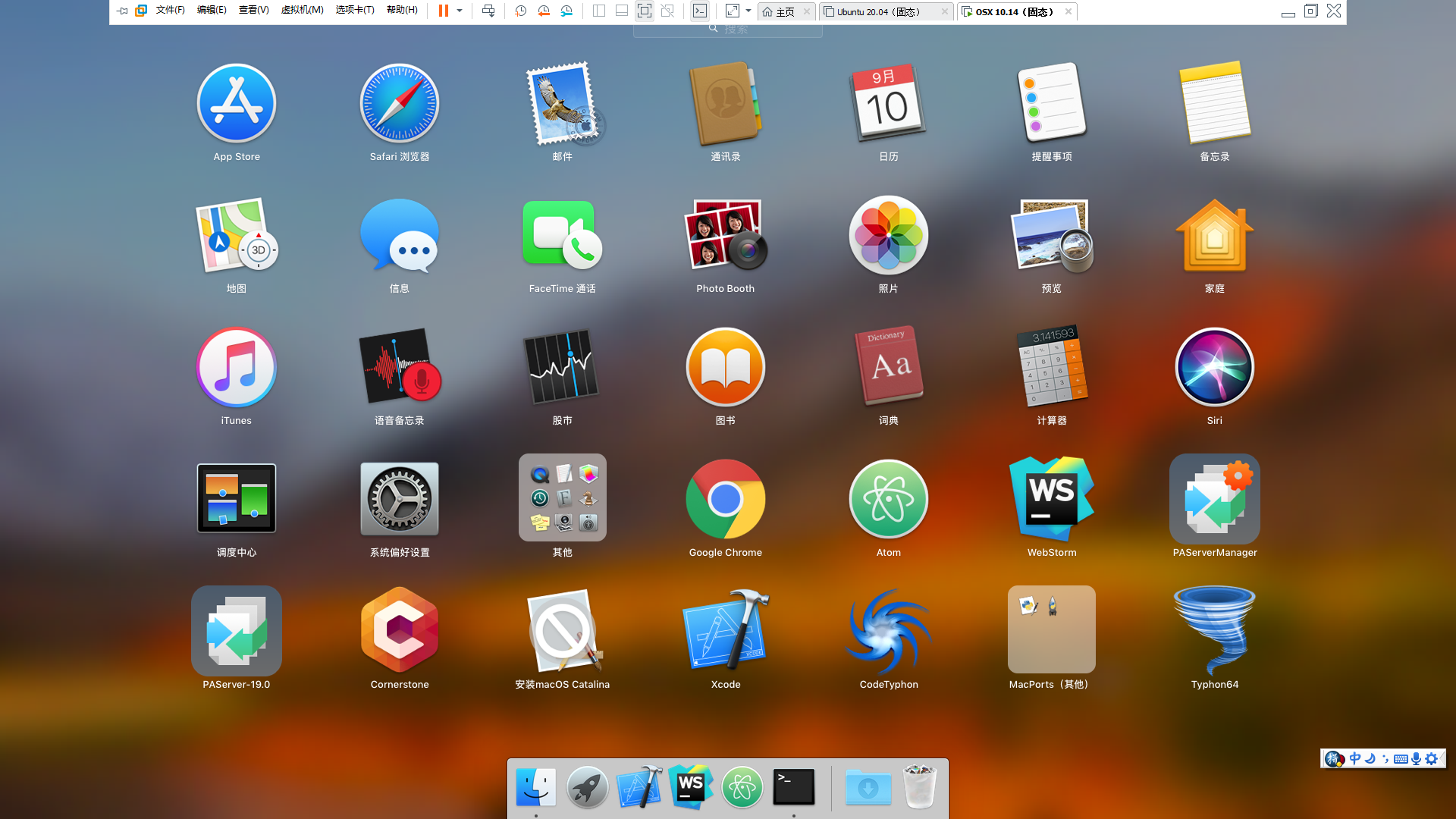

参考:






【推荐】国内首个AI IDE,深度理解中文开发场景,立即下载体验Trae
【推荐】编程新体验,更懂你的AI,立即体验豆包MarsCode编程助手
【推荐】抖音旗下AI助手豆包,你的智能百科全书,全免费不限次数
【推荐】轻量又高性能的 SSH 工具 IShell:AI 加持,快人一步
· 10年+ .NET Coder 心语,封装的思维:从隐藏、稳定开始理解其本质意义
· .NET Core 中如何实现缓存的预热?
· 从 HTTP 原因短语缺失研究 HTTP/2 和 HTTP/3 的设计差异
· AI与.NET技术实操系列:向量存储与相似性搜索在 .NET 中的实现
· 基于Microsoft.Extensions.AI核心库实现RAG应用
· 10年+ .NET Coder 心语 ── 封装的思维:从隐藏、稳定开始理解其本质意义
· 地球OL攻略 —— 某应届生求职总结
· 提示词工程——AI应用必不可少的技术
· Open-Sora 2.0 重磅开源!
· 字符编码:从基础到乱码解决